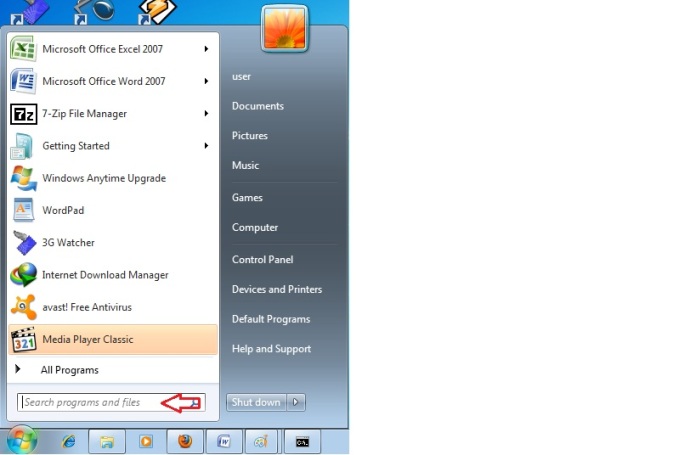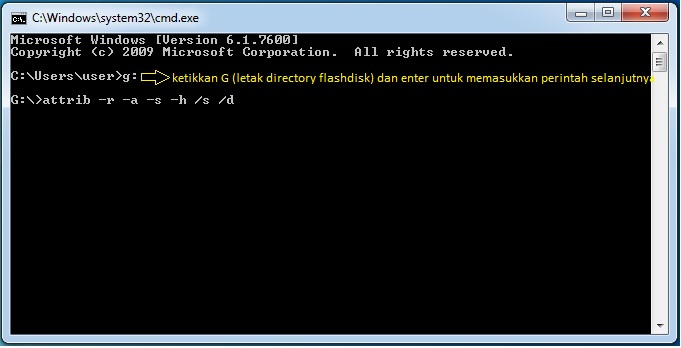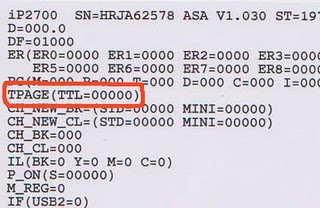Demi keamanan biasanya User memasukan Fassword untuk memprotek orang lain untuk menggunakan komputer , Namun tahukan anda Fassword tersebut bisa di bobol?
Setiap system pasti memiliki bug atau kelemahan nya .
Ada Software yang bisa membypass fassword login windows 7 namanya Koonbot , Simak Turitorial nya :
1. Anda Download Software nya.
Klik Gambar Download Kemudian klik SKIP AD yang ada di pojok kanan atas
2. Jika sudah mendownload kemudian burning software tersebut ke CD atau DVD.
3. Jika sudah di burning lalu anda masukan cd nya .
4. Atau bios supaya terbaca ke CD atau DVD Koonbot.
5. Biarkan CD membaca dan memproses.
6. Jika sudah menjumpai Login Windows kemudian Anda masukan Sembarang Fassword Saja.
Lalu Selamat anda berhasil membypass Fassword Login Windows 7 .
Jika ada yang kurang jelas silahkan berikan komentar nya di bawah.
Good Luck.